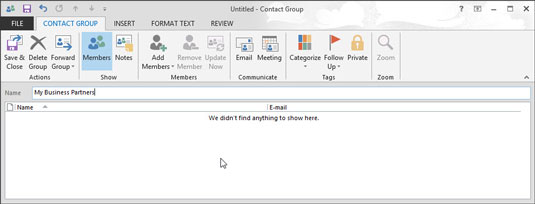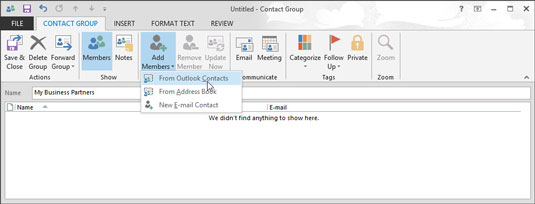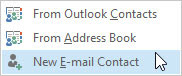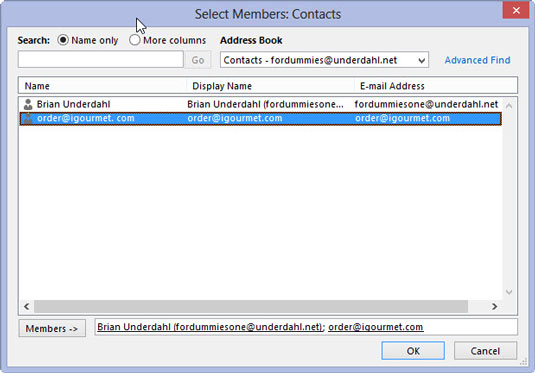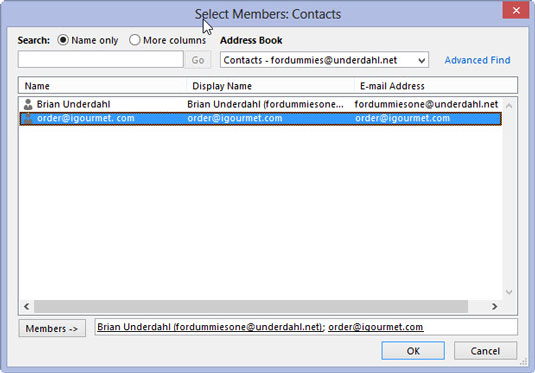Klõpsake vahekaardi Avaleht lindil nuppu Uus kontaktirühm (või vajutage klahvikombinatsiooni Ctrl+Shift+L).
Ilmub dialoogiboks Kontaktirühm.
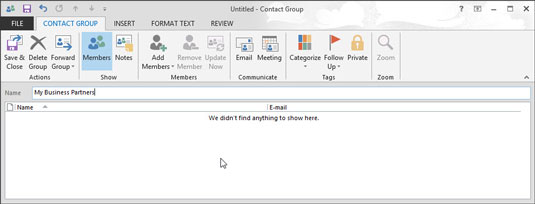
Sisestage nimi, mille soovite oma kontaktirühmale määrata.
Sisestatud nimi kuvatakse tekstikasti Nimi.
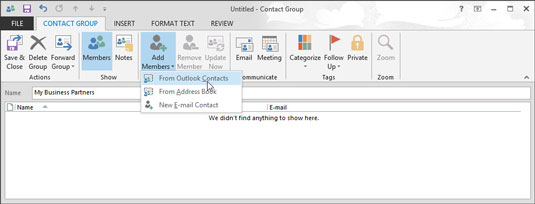
Klõpsake nuppu Lisa liikmeid ja valige Outlooki kontaktidest.
Dialoogiboksis Liikmete valimine: kontaktid kuvatakse vasakus servas saadaolevad nimed ja allosas tühi kast Liikmed.
Klõpsake nuppu Lisa liikmeid ja valige Outlooki kontaktidest.
Dialoogiboksis Liikmete valimine: kontaktid kuvatakse vasakus servas saadaolevad nimed ja allosas tühi kast Liikmed.
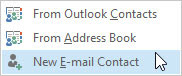
Nende inimeste e-posti aadresside kaasamiseks, kes pole teie kontaktide loendis või mõnes muus Outlooki aadressiraamatus, valige Uus meilikontakt.
Sisestage dialoogiboksis Liikmete lisamine selle inimese nimi ja e-posti aadress, kelle soovite lisada. Klõpsake nuppu OK.
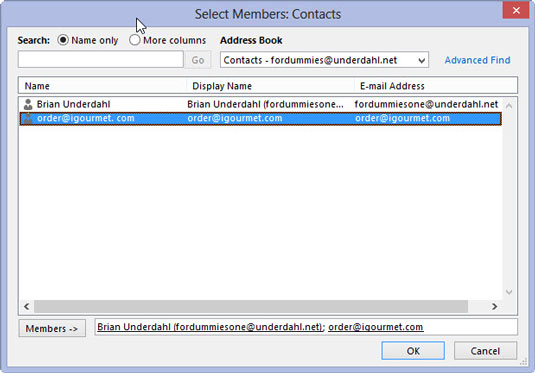
Topeltklõpsake iga inimese nimel, kelle soovite oma kontaktirühma lisada.
Iga nimi, mille topeltklõpsate, kuvatakse dialoogiboksi allservas asuvas kastis Liikmed.
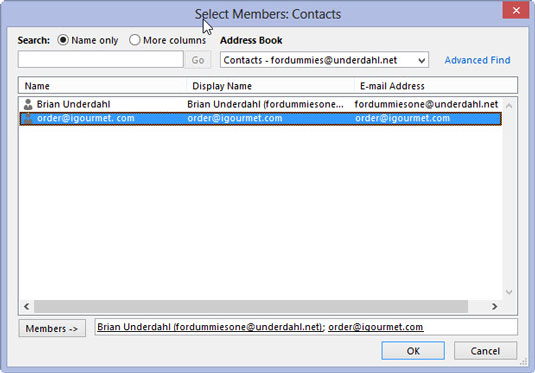
Kui olete nimede valimise lõpetanud, klõpsake nuppu OK.
Dialoogiboks Liikmete valimine: kontaktid sulgub.
Kui olete nimede valimise lõpetanud, klõpsake nuppu OK.
Dialoogiboks Liikmete valimine: kontaktid sulgub.

Klõpsake nuppu Salvesta ja sulge (või vajutage Alt+S).
Dialoogiboks Kontaktirühm sulgub ja teie kontaktirühm kuvatakse teie kontaktide loendis paksus kirjas.